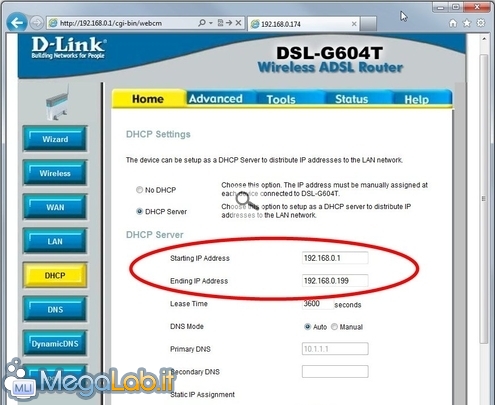Canali
Ultime news

Ultimi articoli
 Le ultime dal Forum |

Correlati TagPassa qui con il mouse e visualizza le istruzioni per utilizzare i tag! Aprire la porta sul firewallOra che il servizio è operativo, dobbiamo far sì che sia raggiungibile e che il firewall non intralci la comunicazione. In particolare, è indispensabile aprire la porta sul firewall: si tratta della 1723 TCP. Per quanto riguarda lo strumento Windows Firewall integrato nel sistema operativo, la procedura guidata ha già predisposto automaticamente tutto quanto e quindi non c'è altro da fare. Se invece state utilizzando un prodotto di terzi, fate riferimento alla guida in linea del software stesso. Configurare il routerSe per il collegamento ad Internet del server viene utilizzato un router, sarà necessario configurare anche l'inoltro della stessa porta (port forwarding). La procedura esatta varia da modello a modello. Per quanto riguarda il diffusissimo Alice Gate fornito in comodato da Telecom Italia, è disponibile l'articolo "Aprire porte TCP/UDP su modem-router Alice gate 2 Plus e 2 Plus Wi-Fi". Per tutti gli altri apparecchi, dovrete fare riferimento al libretto di istruzioni. Questo passaggio, da solo, potrebbe però non essere sufficiente. Alcuni router bloccano infatti il protocollo Generic Routing Encapsulation (GRE) utilizzato in questo scenario: è quindi necessario sfogliare fra le opzioni disponibili e sincerarsi che questo sbarramento non sia attivo. A complicare ulteriormente le cose, altri apparecchi prevedono un'opzione chiamata VPN PassThrough (oppure PPTP Passthrough) che deve essere a propria volta esplicitamente attivata per raggiungere lo scopo: di nuovo, siete chiamati ad usare un po' di acume tecnico e spulciare l'interfaccia di gestione dell'apparecchio per raggiungere lo scopo. Configurare il server DHCPDovete assicurarvi anche che il servizio DHCP che distribuisce gli indirizzi IP alla LAN (il demone integrato nel router, in situazioni standard) non assegni a propria volta gli indirizzi IP utilizzati nella rete VPN (avevamo scelto la fascia da 192.168.0.200 a 192.168.0.254, al passaggio precedente). Per farlo, entrate nel pannello di configurazione del router e modificate i valori relativi di conseguenza Ancora una volta, la procedura esatta varia da modello a modello. Ottenere un nome a dominio dinamicoPer poter raggiungere il server VPN dall'esterno, risulta particolarmente comodo l'utilizzo di un nome a dominio dinamico (sarà qualcosa del tipo servervpn.no-ip.org): NO-IP è sicuramente un strumento ottimo tanto quanto DynDns. Vi suggerisco caldamente di associarne uno al vostro server prima di proseguire oltre. Connettersi dal clientArrivati a questo punto, dovrebbe essere tutto pronto. Non vi resta che connettervi da uno dei client! La procedura è stata mostrata in "Come connettersi ad un server VPN con Windows 7 e Ubuntu": come unica precauzione, sinceratevi di abilitare la modalità "split tunnel": in caso contrario, perderete la capacità di accedere ad Internet durante le sessioni VPN Una volta che il collegamento è stabilito, il server si occupa di unire in maniera (quasi) trasparente i due rami di rete: quello della VPN e quello della rete locale alla quale fornisce l'accesso. Notate che i PC Windows della LAN remota potrebbero non essere correttamente mostrati sotto Risorse di rete: se così fosse, utilizzate il solito \\nome-pc da Windows Explorer per raggiungerli direttamente. Accettare connessioni VPN (PPTP) con Windows 7 in pochi click Segnala ad un amico |
- Unisciti a noi
- | Condizioni d'uso
- | Informativa privacy
- | La Redazione
- | Info
- | Pressroom
- | Contattaci
© Copyright 2025 BlazeMedia srl - P. IVA 14742231005
- Gen. pagina: 0.37 sec.
- | Utenti conn.: 85
- | Revisione 2.0.1
- | Numero query: 43
- | Tempo totale query: 0.11